はじめに
本記事ではこちらの内容を紹介しています。
Webflowでアカウントを作成したけど、何かしらの理由で削除したい。使わなくなってしまったためアカウントを完全削除・退会したい。
という方に向けて、アカウント削除の手順をご紹介いたします。
Webflowアカウントの削除方法
①プロフィール設定 > セキュリティから削除する
ここから削除できれば一番簡単なのですが、私は以下のような画面になっており「Delete Acount」を押すことができませんでした。
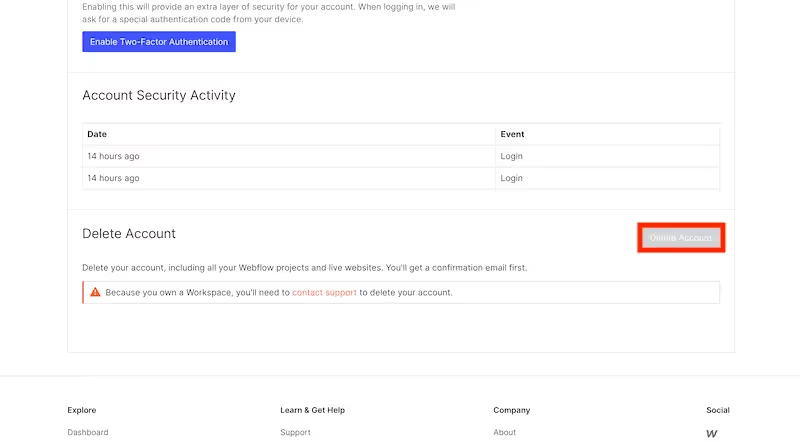
注意書きに「ワークスペースを所有しているため、サポートに連絡してアカウントを削除する必要があります。」と書かれているため、同じ状況になった方は contact support をクリックして次に進みましょう。
②お問い合わせメールを送る
以下の画面になったらContact supportをクリックして、Webflowへ問い合わせメールを送ります。

次のページではAccountをクリック
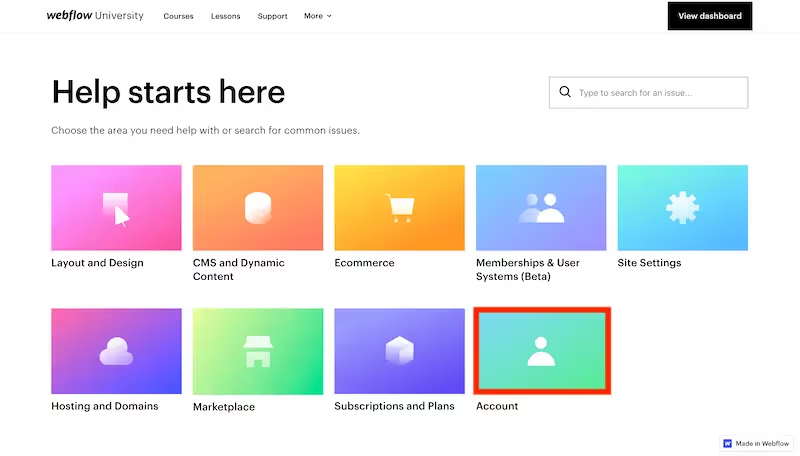
その次は、Delete accountをクリックしてください。
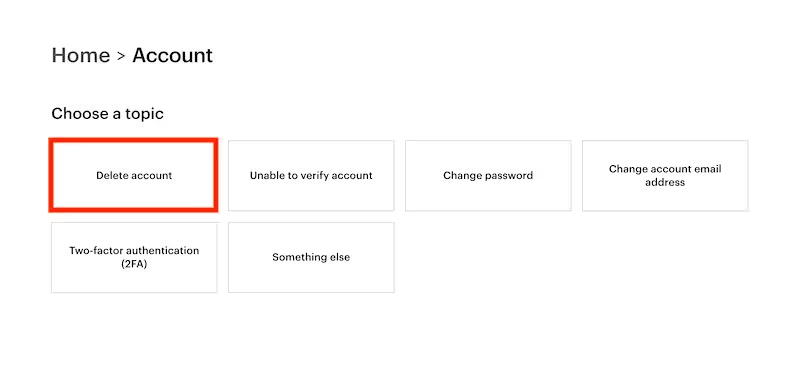
Delete accountページを下にスクロールしていくと、メールでの問い合わせボタンがあるのでこちらをクリックしてください。
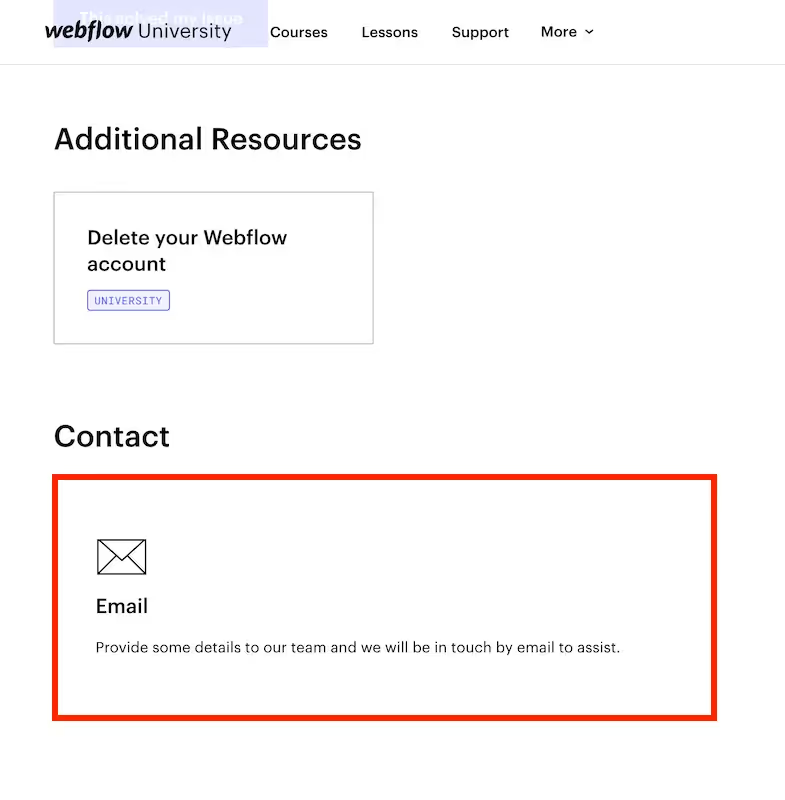
すると以下のようなフォームが表示されるので、How can we help?の欄に問い合わせ内容を英語で記載しましょう。
今回は「<u-green>Please delete my account and workspace.<u-green>(私のアカウントとワークスペースを削除してください)」と入力しました。
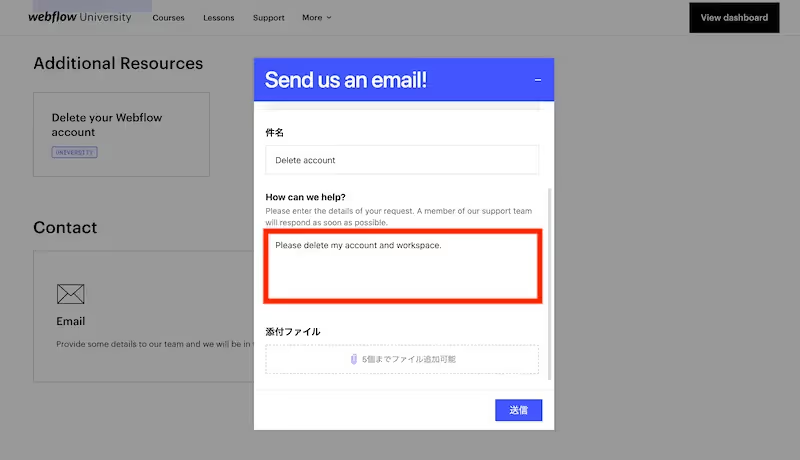
最後に送信ボタンを押しましょう。
正しく送信できていれば、Webflowから以下のようなメールが届くと思うので、確認してみてください。
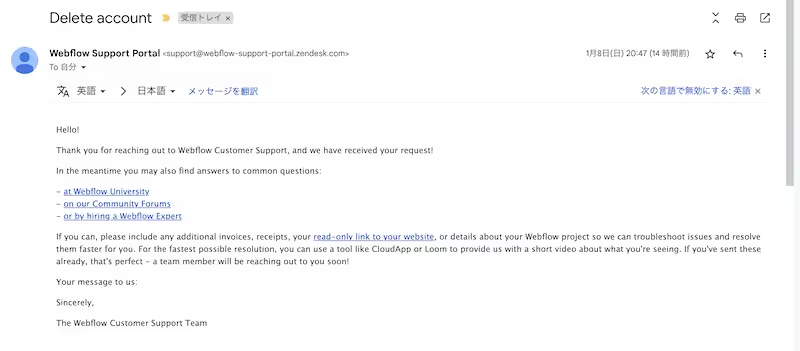
あとはWebflowがアカウント削除に対応してくれるのを待つだけです。
③Webflowからのメールを確認する
問い合わせメールを送信した翌日、Webflowサポートから以下のメールが届きました。
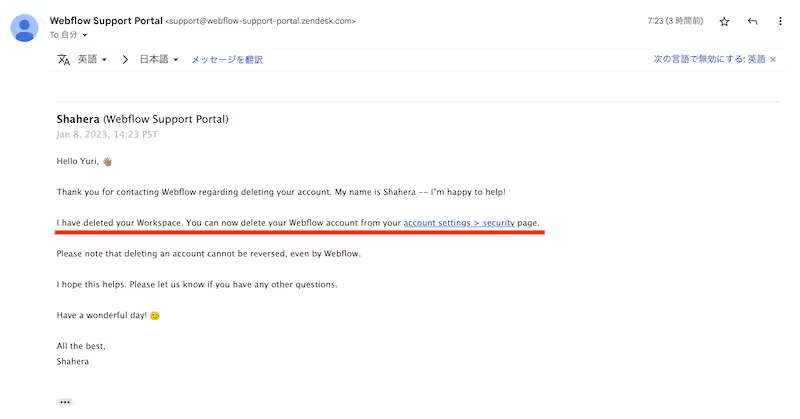
「あなたのワークスペースを削除しました。アカウント設定 > セキュリティ ページからWebflowアカウントを削除できるようになりました。」とのこと
■ 2023年2月追記
ワークスペースにプロジェクトを作成されている場合、以下のようなメールが届く可能性があるので、その場合はこちらを参考にしてください。
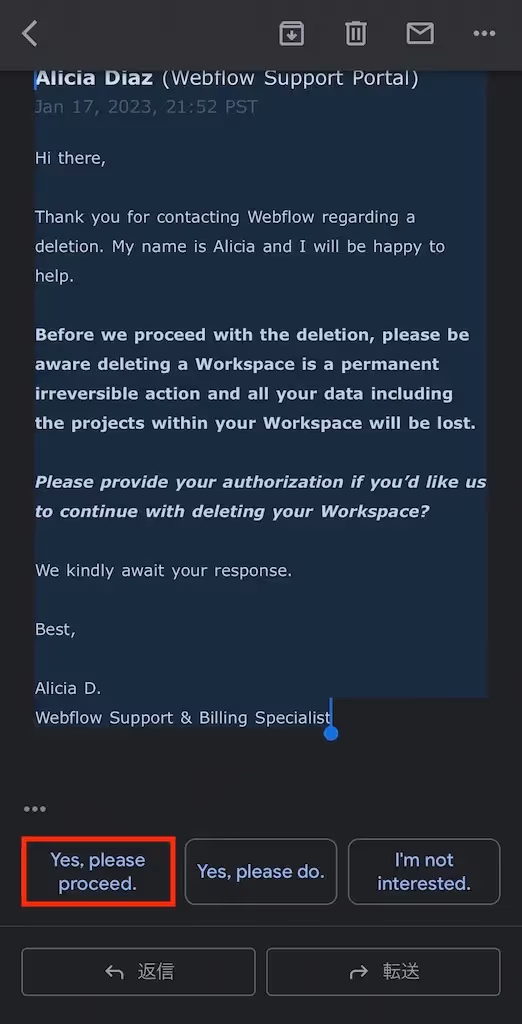
上記の案内に従って、「<u-green> Yes,please proceed. <u-green>」をクリックします。
すると、以下のような返信メールが自動作成されるので、送信を行いましょう。
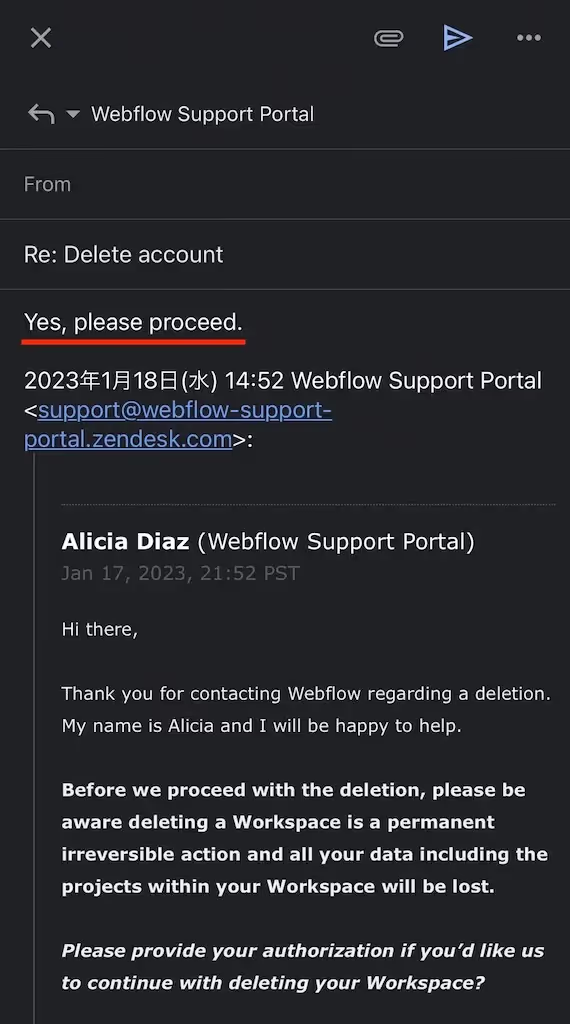
送信が完了すると、翌日には以下のメールが届きました。
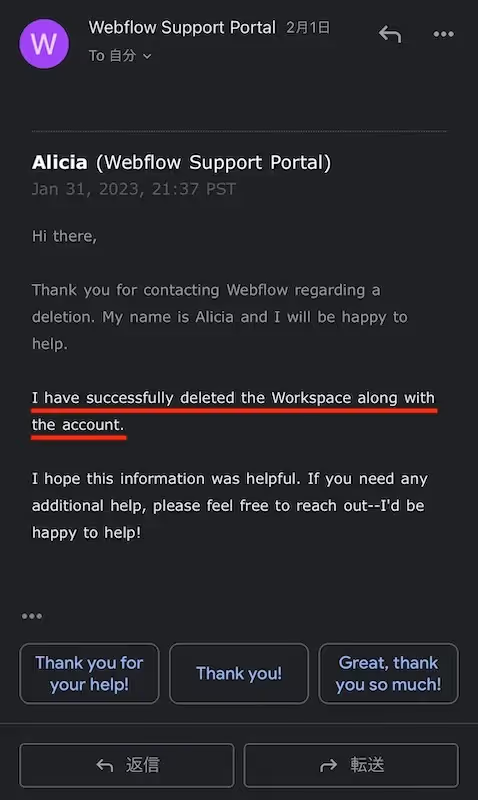
メールが届くと同時にアカウントが削除されているはずです。
③で「アカウント設定 > セキュリティ ページからWebflowアカウントを削除できるようになりました。」という内容のメールが届いていた方は④へ進んでください。▼
④セキュリティページからアカウントの削除を行う
メールで案内された通り、アカウント設定 > セキュリティ のリンクをクリックし、アカウント削除を行いましょう!
以前まで押せなかったDelete Accountが押せるようになっているはずです。↓

Delete Accountをクリックすると、確認用ページに切り替わるので、再度Delete Accountをクリックします。
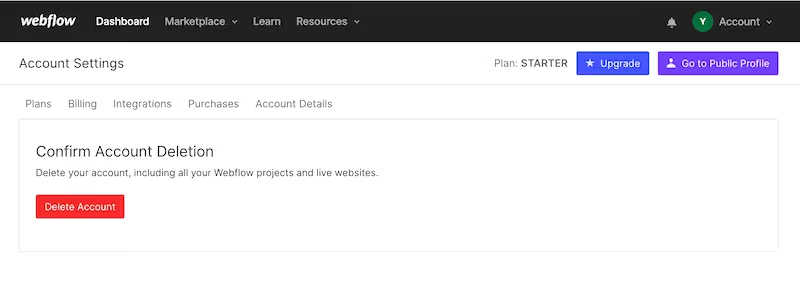
本当に削除してよければ、以下の入力フォームに「 <color-red>DELETE<color-red> 」と記入し、Deleteボタンをクリックしてください。
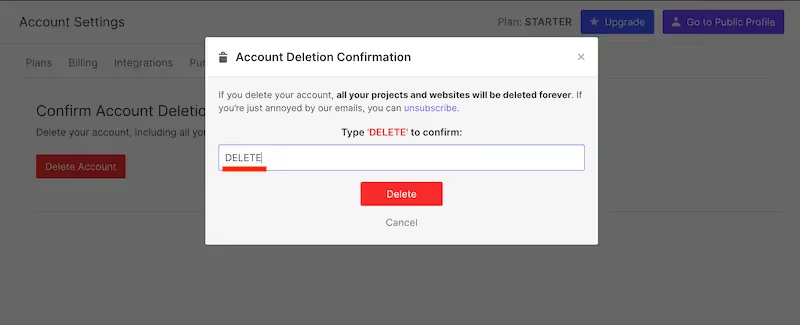
これでアカウントの完全削除・退会は完了となります。お疲れ様でした〜!
まとめ
◎ Webflowでアカウントを削除したい場合は、Contact supportからメールを送信する必要がある。
◎ メールを送信することで、Webflowアカウントに紐づくワークスペースの削除が行われる。
◎ ワークスペースが削除されることで、アカウントの完全削除・退会ができる。
最後まで読んでいただき、ありがとうございました^^
この記事が参考になった方は、アイコンをクリックしてね⤵︎
.webp)





.avif)

